戴尔笔记本做完win10系统以后其他盘不见了除了C盘如何解决 win10系统安装完后其他分区不显示怎么办
在安装完win10系统后,有时会出现其他分区不显示的情况,只剩下C盘一个分区可见,这可能是因为系统未能正确识别其他分区的原因,需要进行一些调整来解决。可以尝试在磁盘管理中重新分配盘符,或者检查设备管理器中是否有驱动程序缺失。也可以通过重新安装系统或使用第三方软件来修复这个问题。无论是哪种方法,都需要谨慎操作,以免造成数据丢失或系统崩溃。希望以上方法可以帮助您解决win10系统安装后其他分区不显示的问题。
具体步骤如下:
第一步,在电脑的桌面上找到【此电脑】图标,然后按下鼠标右键,在弹出的选项中,选择【管理】。
第二步,接着系统就会弹出【计算机管理】的窗口了,在此界面的左侧,我们找到【磁盘管理】选项,并点击进入。
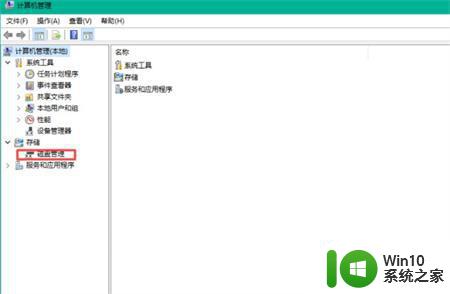
第三步,然后我们就可以看到电脑磁盘的情况了。如果磁盘大小等于各个磁盘大小之和,那么就证明没有分配磁盘盘符,重新进行分配一个就可以了。如果磁盘大小不等于各个磁盘大小之和,那么就证明磁盘被隐藏了。磁盘隐藏可以是修改注册表,可以是系统工具,也可以是软件,但想要进入磁盘的话是不需要恢复隐藏磁盘的。
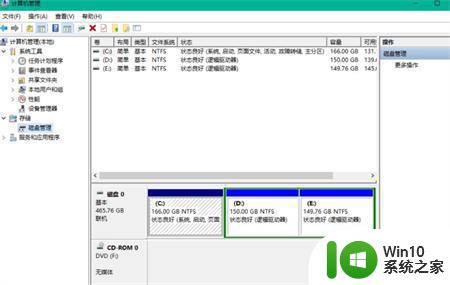
第四步,按下键盘上的【Ctrl+Alt+Delete】快捷键来调出电脑的【任务管理器】窗口,接着选择【文件】选项,然后再选择【运行新任务】功能。
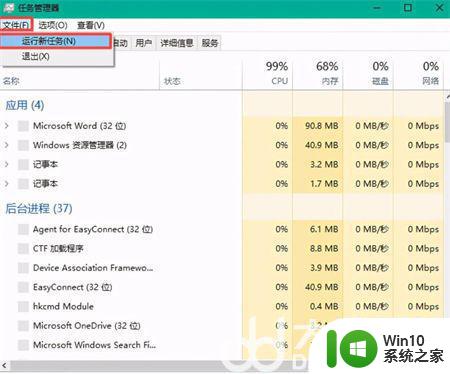
第五步,然后系统会弹出【新建任务】的窗口,在此窗口中我们输入【d:】,然后点击【确定】按钮,就可以进入到电脑的D盘当中了。
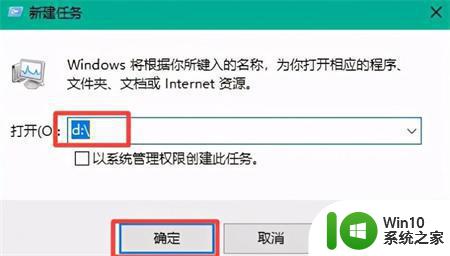
以上就是戴尔笔记本做完win10系统以后其他盘不见了除了C盘如何解决的全部内容,有需要的用户就可以根据小编的步骤进行操作了,希望能够对大家有所帮助。
戴尔笔记本做完win10系统以后其他盘不见了除了C盘如何解决 win10系统安装完后其他分区不显示怎么办相关教程
- win10重装系统后只剩下C盘了怎么办 winds10重装后如何恢复其他分区
- steam不装在c盘可以么 - Steam是否可以安装在除C盘以外的其他盘
- win7找回其他本地磁盘的方法 win7系统重装后找不到其他本地磁盘怎么办
- 戴尔笔记本安装win10系统走到安装驱动哪里就死机了怎么办 戴尔笔记本安装Win10系统驱动失败解决方法
- w10刚安装完系统就一个盘C盘如何解决 如何将C盘分区
- 戴尔笔记本电脑安装win10系统client mac addr不能开机进不去系统怎么办 戴尔笔记本电脑安装win10系统后client mac addr无法开机解决方法
- 苹果笔记本安装win10系统后键盘灯不亮了的解决教程 苹果笔记本win10系统键盘灯不亮怎么办
- 戴尔笔记本怎么安装win10系统 戴尔笔记本安装win10系统教程
- 重装系统其他盘会清空吗 安装新系统会不会清空其他盘的文件
- 戴尔笔记本win10系统重装了没有备份怎么办 戴尔笔记本win10系统重装了没有备份数据丢失怎么办
- 戴尔u盘装系统教程 戴尔笔记本u盘安装系统步骤详解
- 戴尔笔记本重装win7系统后无法启动怎么解决 戴尔笔记本重装win7系统后蓝屏怎么解决
- w8u盘启动盘制作工具使用方法 w8u盘启动盘制作工具下载
- 联想S3040一体机怎么一键u盘装系统win7 联想S3040一体机如何使用一键U盘安装Windows 7系统
- windows10安装程序启动安装程序时出现问题怎么办 Windows10安装程序启动后闪退怎么解决
- 重装win7系统出现bootingwindows如何修复 win7系统重装后出现booting windows无法修复
系统安装教程推荐
- 1 重装win7系统出现bootingwindows如何修复 win7系统重装后出现booting windows无法修复
- 2 win10安装失败.net framework 2.0报错0x800f081f解决方法 Win10安装.NET Framework 2.0遇到0x800f081f错误怎么办
- 3 重装系统后win10蓝牙无法添加设备怎么解决 重装系统后win10蓝牙无法搜索设备怎么解决
- 4 u教授制作u盘启动盘软件使用方法 u盘启动盘制作步骤详解
- 5 台式电脑怎么用u盘装xp系统 台式电脑如何使用U盘安装Windows XP系统
- 6 win7系统u盘未能成功安装设备驱动程序的具体处理办法 Win7系统u盘设备驱动安装失败解决方法
- 7 重装win10后右下角小喇叭出现红叉而且没声音如何解决 重装win10后小喇叭出现红叉无声音怎么办
- 8 win10安装程序正在获取更新要多久?怎么解决 Win10更新程序下载速度慢怎么办
- 9 如何在win7系统重装系统里植入usb3.0驱动程序 win7系统usb3.0驱动程序下载安装方法
- 10 u盘制作启动盘后提示未格式化怎么回事 U盘制作启动盘未格式化解决方法
win10系统推荐
- 1 番茄家园ghost win10 32位官方最新版下载v2023.12
- 2 萝卜家园ghost win10 32位安装稳定版下载v2023.12
- 3 电脑公司ghost win10 64位专业免激活版v2023.12
- 4 番茄家园ghost win10 32位旗舰破解版v2023.12
- 5 索尼笔记本ghost win10 64位原版正式版v2023.12
- 6 系统之家ghost win10 64位u盘家庭版v2023.12
- 7 电脑公司ghost win10 64位官方破解版v2023.12
- 8 系统之家windows10 64位原版安装版v2023.12
- 9 深度技术ghost win10 64位极速稳定版v2023.12
- 10 雨林木风ghost win10 64位专业旗舰版v2023.12